Revue RoboForm : ce gestionnaire de mots de passe est-il bon en 2023 ?
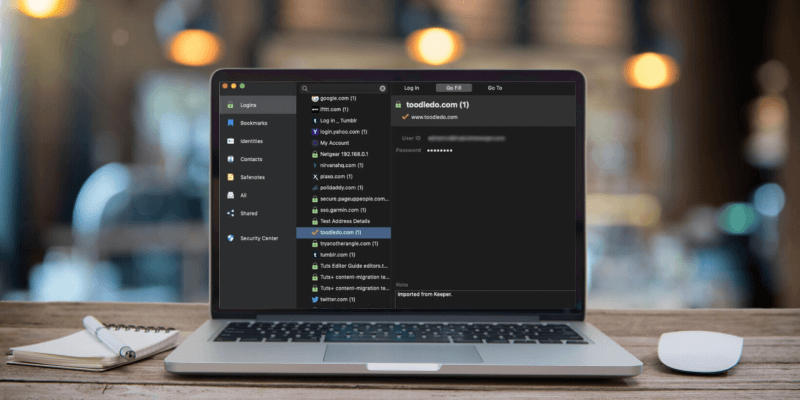
Roboform
: Facile à utiliser, mais pas toujours intuitif
Résumé
RoboForm est plus abordable que la plupart des concurrents. Il offre toutes les fonctionnalités dont la plupart des gens ont besoin dans un package assez facile à utiliser. C’est convaincant, mais pesez cela par rapport au plan gratuit de LastPass. Il offre également toutes les fonctionnalités dont la plupart des gens ont besoin et synchronisera un nombre illimité de mots de passe sur tous vos appareils. Il s’agit de la meilleure option pour les utilisateurs qui privilégient un prix bas.
Si vous préférez dépenser de l’argent pour acquérir des fonctionnalités (et soutenir financièrement les développeurs qui créent le logiciel), envisagez 1Password, Dashlane, LastPasset Mot de passe collant. Ils offrent plus d’options de sécurité, comme exiger qu’un mot de passe soit saisi avant de se connecter à un site, et analysent le dark web pour vous avertir si des pirates ont réussi à obtenir l’une de vos adresses e-mail ou mots de passe. Mais vous paierez beaucoup plus pour eux.
RoboForm est un bon terrain d’entente avec une expérience éprouvée et une armée d’utilisateurs fidèles. Ça ne va nulle part. Alors essayez-le. Profitez de la période d’essai gratuite de 30 jours pour voir s’il répond à vos besoins et comparez-le à d’autres gestionnaires de mots de passe qui vous intéressent. Découvrez par vous-même celui qui répond le mieux à vos besoins.
Ce que j’aime: Relativement peu coûteux. Beaucoup de fonctionnalités. Importation simple du mot de passe. Gère les mots de passe des applications Windows.
Ce que je n’aime pas: Le plan gratuit est pour un seul appareil uniquement. Parfois un peu intuitif. Manque certaines fonctionnalités avancées.
Table des matières
- Pourquoi me faire confiance pour cette revue RoboForm ?
- Revue Roboform : qu’est-ce que ça vous rapporte ?
- 1. Stockez les mots de passe en toute sécurité
- 2. Générez des mots de passe pour chaque site Web
- 3. Connectez-vous automatiquement aux sites Web
- 4. Remplir automatiquement les mots de passe d’application
- 5. Remplir automatiquement les formulaires Web
- 6. Partager les identifiants en toute sécurité
- 7. Stockez en toute sécurité les informations privées
- 8. Soyez averti des problèmes de mot de passe
- Raisons derrière mes notes RoboForm
- Alternatives à RoboForm
- Conclusion
Pourquoi me faire confiance pour cette revue RoboForm ?
Je m’appelle Adrian Try et les gestionnaires de mots de passe me facilitent la vie depuis plus d’une décennie. Je me souviens vaguement d’avoir essayé RoboForm bien avant cela, lors de sa première sortie il y a près de 20 ans. Mais je n’étais pas prêt à m’engager à utiliser un gestionnaire de mots de passe et un remplisseur de formulaires à l’époque. Cela a pris quelques années de plus.
En 2009, j’ai commencé à utiliser LastPassle plan gratuit de mes connexions personnelles. L’entreprise pour laquelle je travaillais l’a standardisé et mes responsables ont pu me donner accès aux services Web sans me communiquer les mots de passe, et supprimer l’accès lorsque je n’en avais plus besoin. Donc, quand j’ai quitté ce travail, il n’y avait aucune inquiétude quant à qui je pourrais partager les mots de passe.
Au cours des dernières années, j’ai utilisé Apple iCloud Keychain Au lieu. Il s’intègre bien avec macOS et iOS, suggère et remplit automatiquement les mots de passe (à la fois pour les sites Web et les applications) et m’avertit lorsque j’ai utilisé le même mot de passe sur plusieurs sites. Mais il n’a pas toutes les fonctionnalités de ses concurrents, et je tiens à évaluer les options au moment où j’écris cette série de critiques.
J’avais hâte de tester à nouveau RoboForm pour voir comment il a évolué au fil des ans, j’ai donc installé l’essai gratuit de 30 jours sur mon iMac et je l’ai testé en profondeur sur plusieurs jours.
Alors qu’un certain nombre de membres de ma famille sont férus de technologie et utilisent des gestionnaires de mots de passe, d’autres utilisent le même mot de passe simple depuis des décennies, espérant le meilleur. Si vous faites la même chose, j’espère que cette critique vous fera changer d’avis. Lisez la suite pour découvrir si RoboForm est le bon gestionnaire de mots de passe pour vous.
Revue Roboform : qu’est-ce que ça vous rapporte ?
RoboForm consiste à gagner du temps en remplissant automatiquement les formulaires et les mots de passe, et je vais énumérer ses fonctionnalités dans les huit sections suivantes. Dans chaque sous-section, j’explorerai ce que l’application propose, puis je partagerai mon point de vue personnel.
1. Stockez les mots de passe en toute sécurité
Comment se souvenir d’une centaine de mots de passe ? Gardez-les simples? Les rendre tous pareils ? Les griffonner sur une feuille de papier ? Mauvaise réponse! Ne vous en souvenez pas du tout, utilisez plutôt un gestionnaire de mots de passe. RoboForm stockera en toute sécurité vos mots de passe sur le cloud, les synchronisera avec tous vos appareils et les remplira automatiquement.

Mais garder tous vos mots de passe dans le même compte cloud est sûrement moins sûr. Si ce compte était piraté, ils auraient accès à tout ! Cela peut sembler contre-intuitif, mais je pense qu’en utilisant des mesures de sécurité raisonnables, les gestionnaires de mots de passe sont les endroits les plus sûrs pour les stocker.
Commencez par protéger votre compte avec un mot de passe principal fort. C’est le mot de passe que vous devez saisir chaque fois que vous vous connectez à RoboForm. Assurez-vous qu’il est mémorable mais pas facilement devinable. RoboForm n’en garde aucune trace en tant que mesure de sécurité importante et ne pourra pas vous aider si vous l’oubliez. Et puisque toutes vos données sont cryptées, ils n’y ont pas accès non plus.
Pour une couche de sécurité supplémentaire, vous pouvez ajouter une authentification multifacteur aux comptes RoboForm Everywhere. Ensuite, pour accéder à votre compte, vous n’aurez pas seulement besoin de votre mot de passe, mais également d’un code qui vous est envoyé par SMS ou Google Authenticator (ou similaire) sur votre appareil mobile, ce qui rend presque impossible l’accès des pirates.
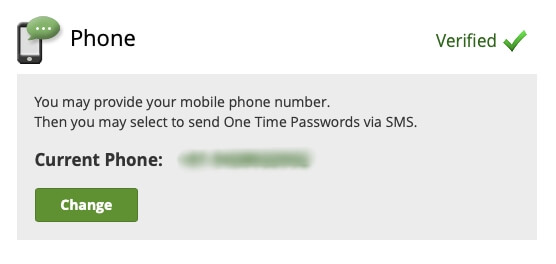
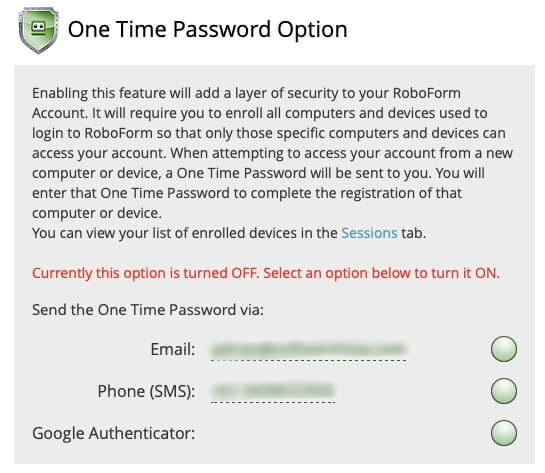
Je suis sûr que vous avez déjà beaucoup de mots de passe. Comment les intégrer dans RoboForm pour commencer ? L’application les apprendra à chaque fois que vous vous connecterez. Contrairement à d’autres gestionnaires de mots de passe, vous ne pouvez pas les saisir manuellement dans l’application.
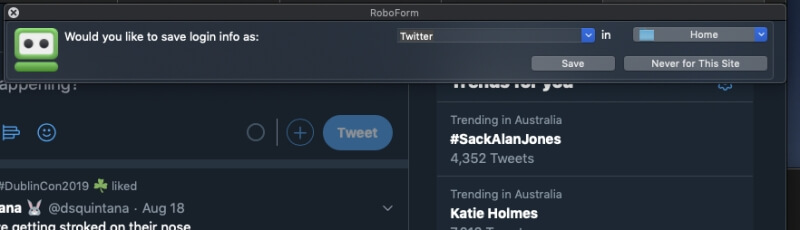
RoboForm peut également importer vos mots de passe à partir d’un navigateur Web ou d’un autre gestionnaire de mots de passe. Par exemple, il peut importer depuis Google Chrome…
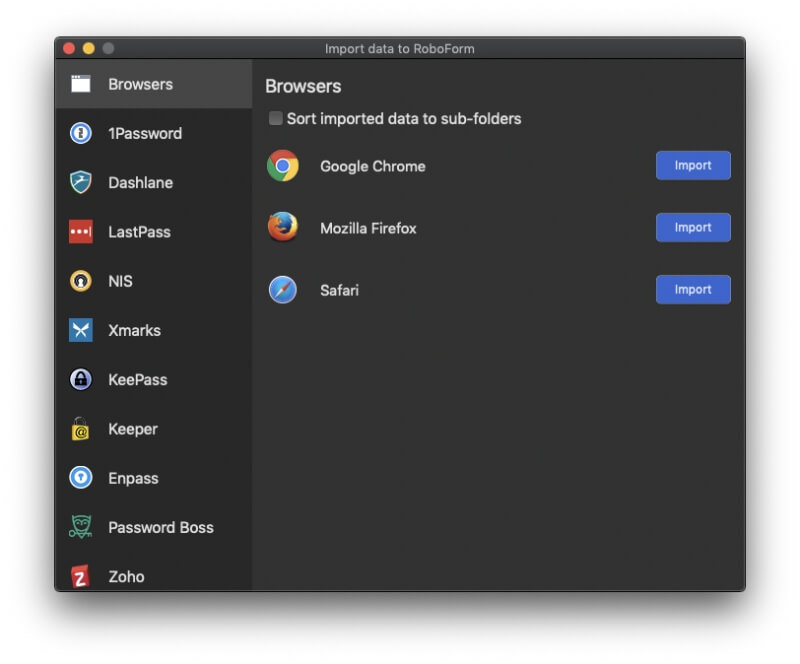
… mais pour une raison quelconque, cela n’a pas fonctionné pour moi.
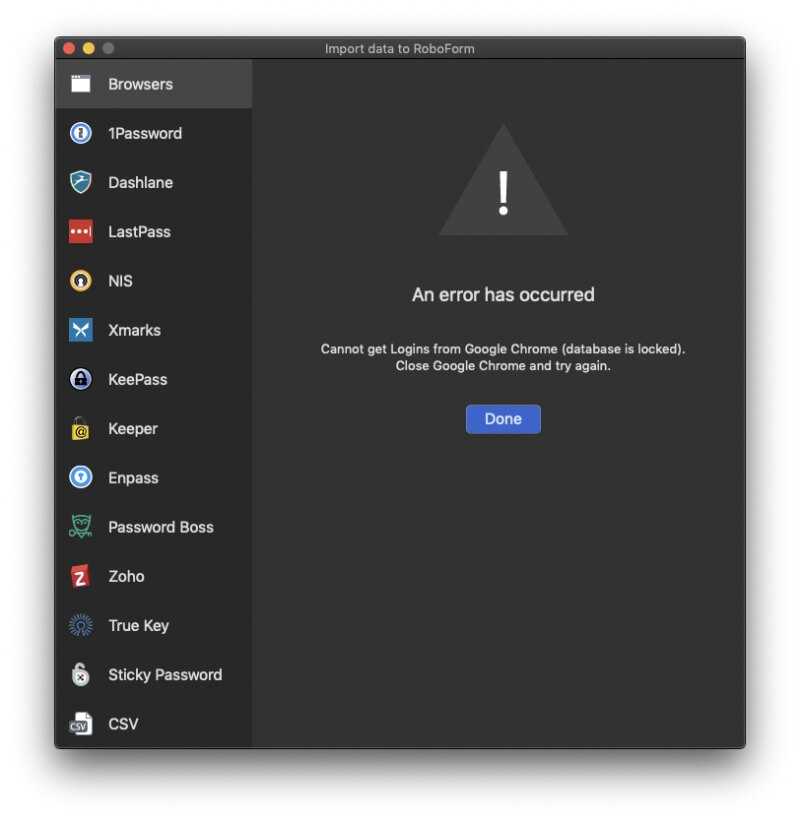
Il peut également importer à partir d’une grande variété de gestionnaires de mots de passe, notamment 1Password, Dashlane, Keeper, True Key et Sticky Password. J’ai choisi d’importer depuis Keeper, mais j’ai d’abord dû les exporter depuis cette application.
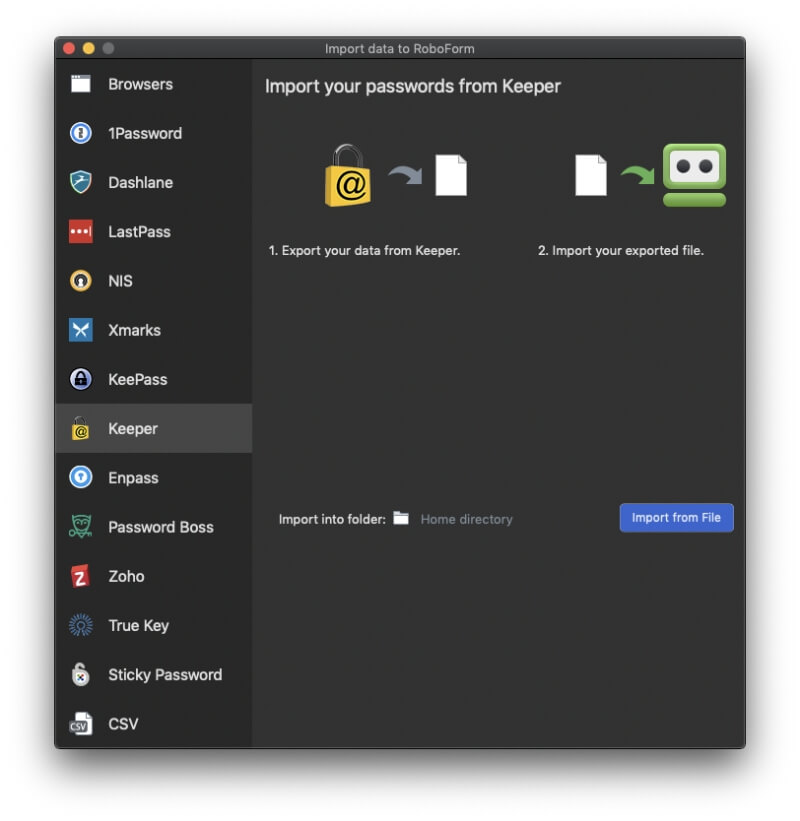
Le processus était fluide et simple, et mes mots de passe ont été importés avec succès.
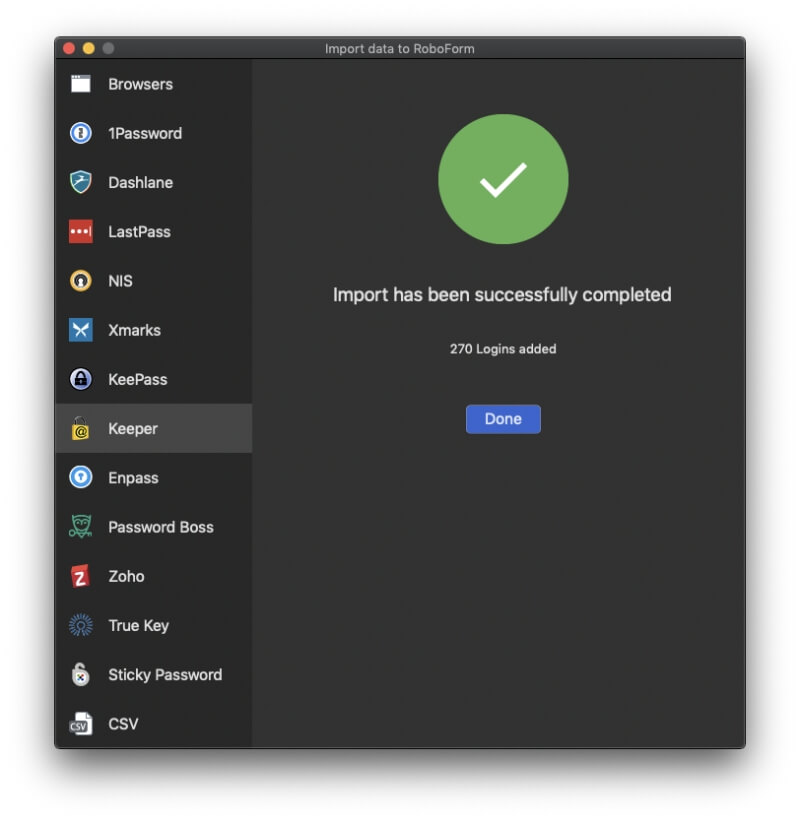
RoboForm vous permet d’organiser les mots de passe dans des dossiers, et c’est agréable de voir que tous mes dossiers Keeper ont également été importés. Comme Keeper, les mots de passe peuvent être ajoutés aux dossiers par glisser-déposer.
Mon avis personnel : Plus vous avez de mots de passe, plus il est difficile de les gérer. Ne compromettez pas votre sécurité en ligne, utilisez plutôt un gestionnaire de mots de passe. RoboForm Everywhere est sécurisé, vous permet d’organiser vos mots de passe dans des dossiers et de les synchroniser avec chaque appareil afin que vous les ayez quand vous en avez besoin.
2. Générez des mots de passe pour chaque site Web
Vos mots de passe doivent être forts (assez longs et ne pas être un mot du dictionnaire) afin qu’ils soient difficiles à déchiffrer. Et ils doivent être uniques afin que si votre mot de passe pour un site est compromis, vos autres sites ne seront pas vulnérables.
Chaque fois que vous créez un nouveau compte, RoboForm peut générer un mot de passe fort et unique pour vous. Contrairement à d’autres gestionnaires de mots de passe, vous ne trouverez pas de bouton sur le site Web, ni même dans l’application RoboForm. Au lieu de cela, appuyez sur le bouton de l’extension de navigateur RoboForm.
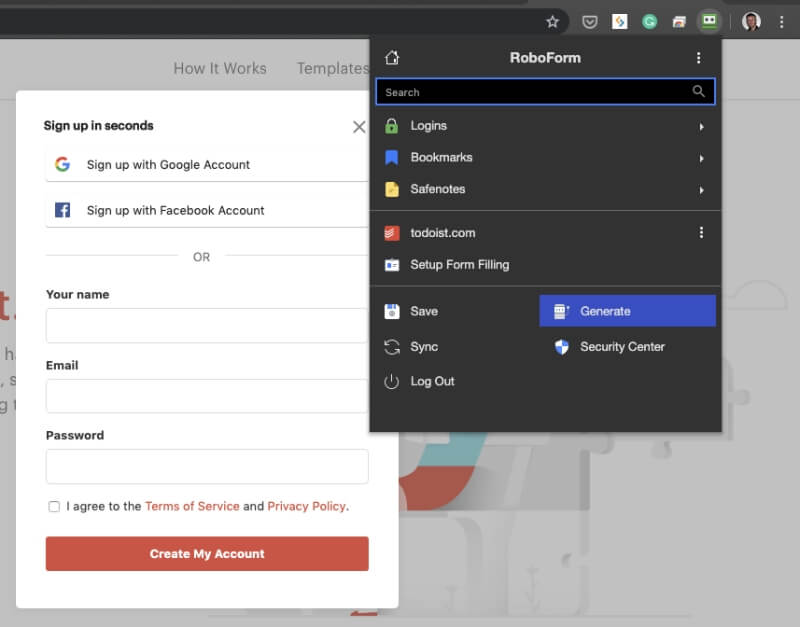
Cliquez sur le Générer bouton, et vous recevrez un mot de passe que vous pouvez faire glisser dans le champ de droite sur la page d’inscription.
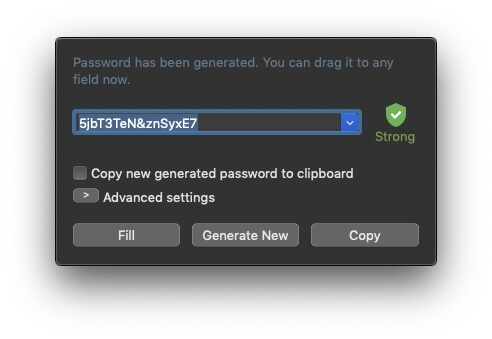
Si vous avez des exigences spécifiques en matière de mot de passe, cliquez sur le bouton Paramètres avancés pour les définir.
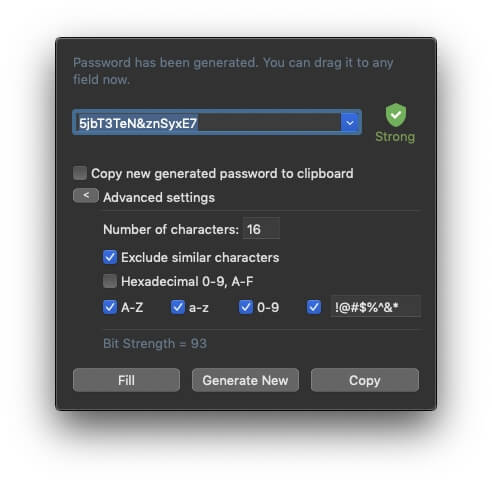
Ce mot de passe sera difficile à pirater, mais il sera également difficile à retenir. Heureusement, RoboForm s’en souviendra pour vous et le remplira automatiquement chaque fois que vous vous connecterez au service, quel que soit l’appareil à partir duquel vous vous connectez.
Mon avis personnel : Lorsque vous devez vous souvenir de tous vos propres mots de passe, réutiliser le même mot de passe simple est tentant, même si nous savons que cela compromet notre sécurité. Avec RoboForm, vous pouvez créer rapidement et facilement un mot de passe fort différent pour chaque site Web. Peu importe leur longueur et leur complexité, car vous n’aurez jamais à vous en souvenir, RoboForm les saisira pour vous.
3. Connectez-vous automatiquement aux sites Web
Maintenant que vous avez des mots de passe longs et forts pour tous vos services Web, vous apprécierez que RoboForm les remplisse pour vous. Le moyen le plus pratique de le faire est d’utiliser l’extension de navigateur. Après avoir installé RoboForm, il vous invitera à installer l’extension lors de la première utilisation d’un navigateur Web.
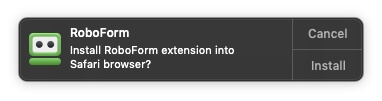
Alternativement, vous pouvez les installer à partir des préférences de l’application.
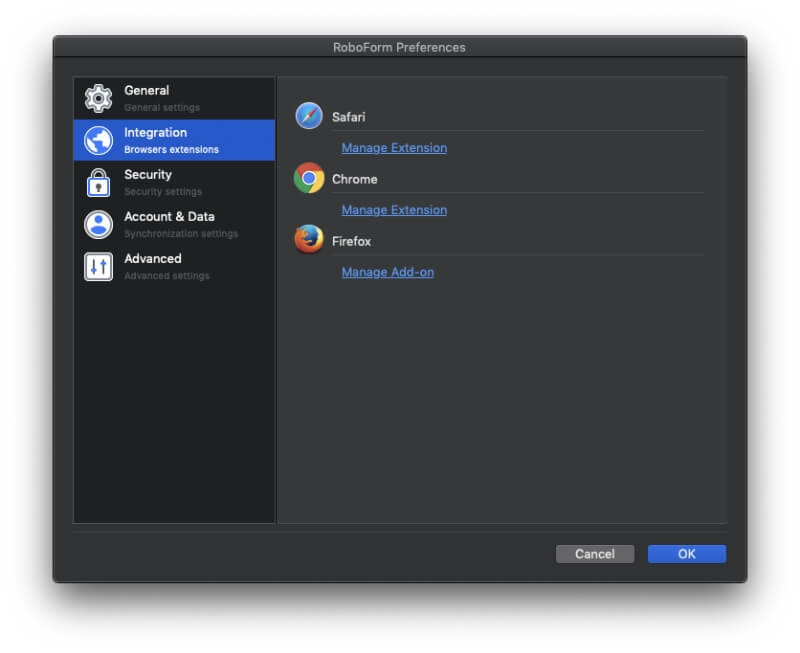
Lorsque vous naviguez sur un site Web que RoboForm connaît, il peut se connecter pour vous. Les informations de connexion ne sont pas remplies automatiquement pour vous comme elles le sont avec d’autres gestionnaires de mots de passe. Au lieu de cela, cliquez sur l’icône de l’extension du navigateur et sélectionnez les informations de connexion. Si vous avez plusieurs comptes sur ce site Web, vous aurez plusieurs options sur lesquelles cliquer.
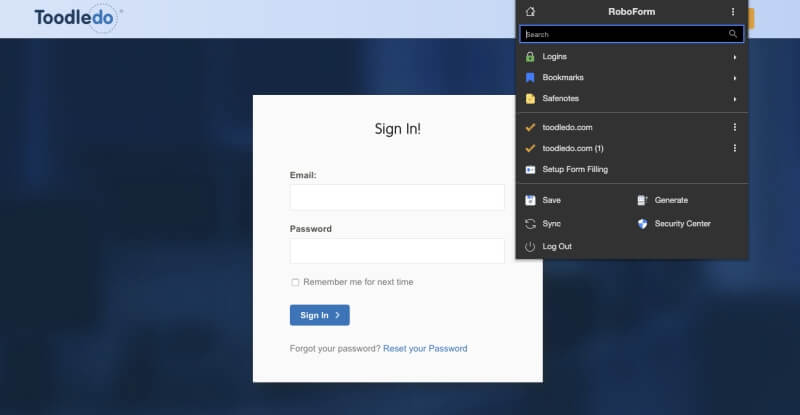
Alternativement, au lieu de naviguer sur le site puis de cliquer sur l’icône, vous pouvez utiliser RoboForm pour effectuer les deux tâches en une seule étape. Depuis l’extension du navigateur, cliquez sur Connexions, puis sélectionnez le site Web souhaité. Vous serez redirigé vers le site et connecté en une seule étape.
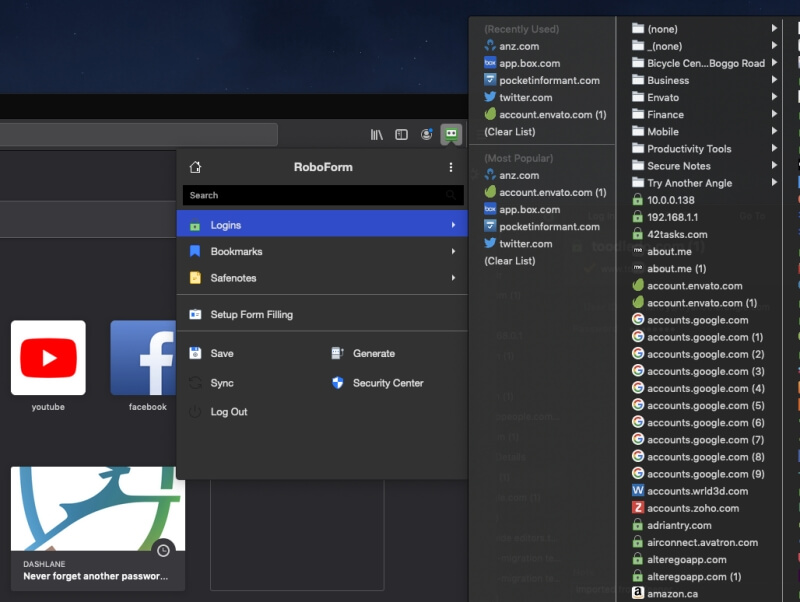
Vous pouvez également utiliser l’application RoboForm. Trouvez le site Web que vous voulez, puis cliquez sur Go Fill.
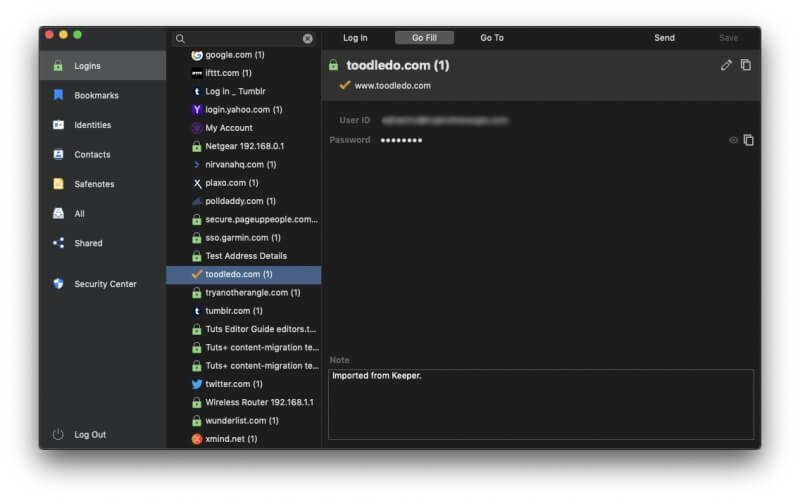
RoboForm vous permet également de naviguer facilement vers des sites Web qui ne nécessitent pas que vous vous connectiez. Ces sites sont stockés dans la section Signets de l’application.
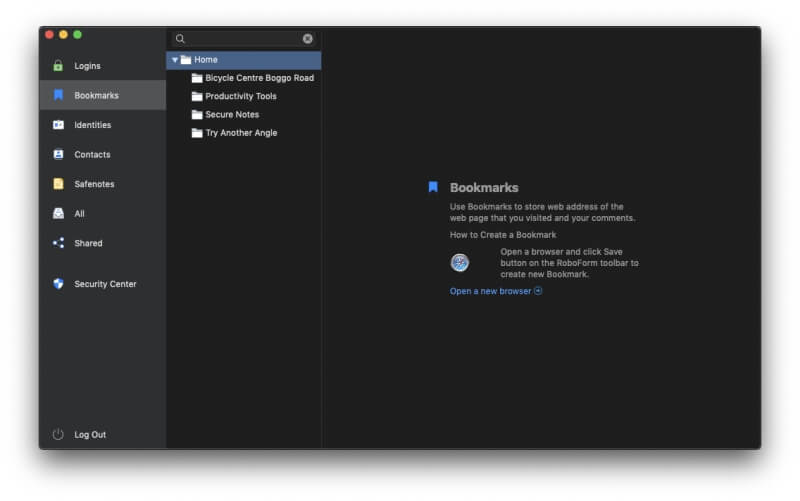
Certains gestionnaires de mots de passe vous permettent d’exiger que votre mot de passe principal soit saisi avant de vous connecter automatiquement à certains sites, par exemple votre compte bancaire. Cela me donne la tranquillité d’esprit. Malheureusement, RoboForm ne propose pas cette option.
Mon avis personnel : Tant que vous êtes connecté à RoboForm, vous n’aurez pas à saisir un autre mot de passe lors de la connexion à vos comptes Web. Cela signifie que le seul mot de passe dont vous aurez besoin est votre mot de passe maître RoboForm. J’aimerais juste pouvoir rendre la connexion à mon compte bancaire un peu moins facile !
4. Remplir automatiquement les mots de passe d’application
Ce ne sont pas seulement les sites Web qui ont besoin de mots de passe. De nombreuses applications nécessitent également que vous vous connectiez. RoboForm peut également gérer cela, si vous êtes sous Windows. Peu de gestionnaires de mots de passe proposent de le faire.
Pas seulement pour les mots de passe Web, RoboForm enregistre également vos mots de passe d’application Windows (par exemple Skype, Outlook, etc.). Lorsque vous vous connecterez à votre application, RoboForm vous proposera d’enregistrer le mot de passe pour la prochaine fois.
Mon avis personnel : C’est un grand avantage pour les utilisateurs de Windows. Ce serait bien si les utilisateurs de Mac pouvaient également être automatiquement connectés à leurs applications.
5. Remplir automatiquement les formulaires Web
Remplir des formulaires Web était la raison d’être initiale de RoboForm. Il peut remplir des formulaires entiers aussi simplement qu’un écran de connexion. La section Identités de l’application est l’endroit où vous remplissez vos informations personnelles qui seront utilisées pour remplir les formulaires. Vous pouvez avoir différents ensembles de données pour vos différents rôles et circonstances, par exemple à la maison et au travail.
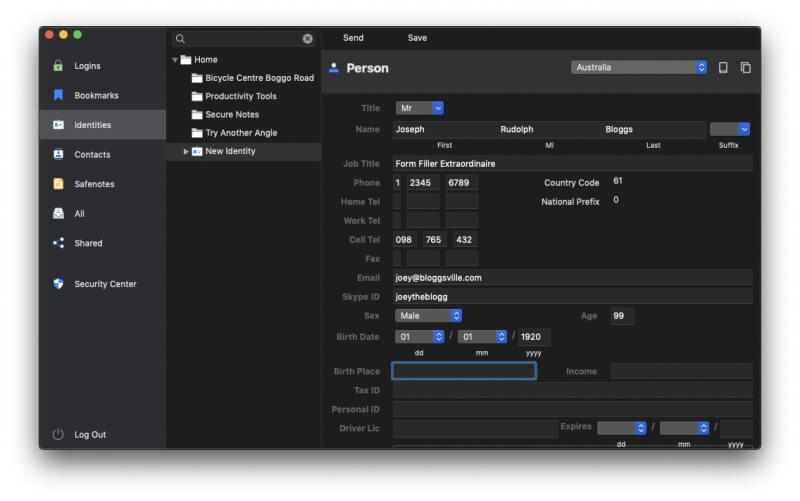
Outre les détails personnels, vous pouvez également remplir les détails de votre entreprise, passeport, adresse, carte de crédit, compte bancaire, voiture et plus encore.
Désormais, lorsque je dois remplir un formulaire Web, je clique simplement sur l’icône de l’extension de navigateur RoboForm et je choisis une identité. Les détails de ma carte de crédit peuvent également être remplis automatiquement.
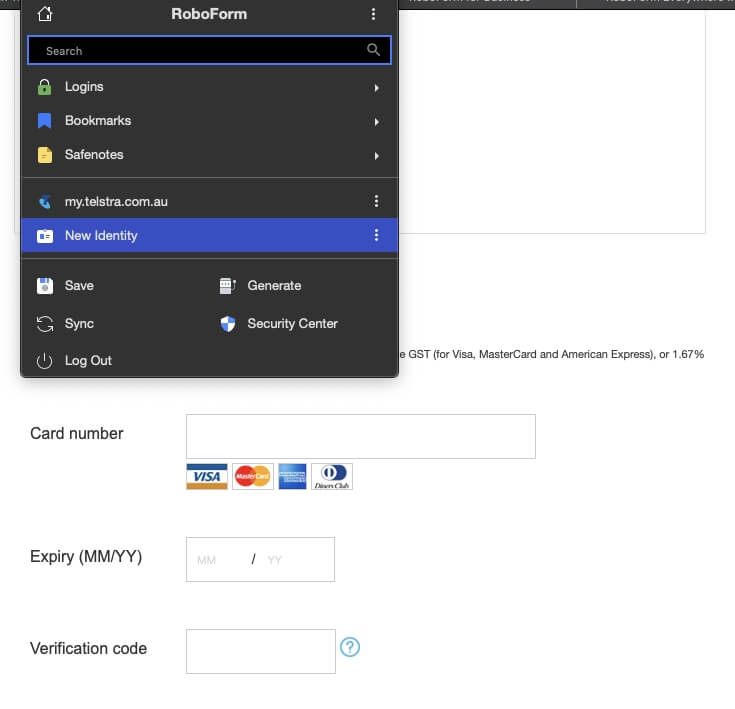
Malheureusement, la date d’expiration et le code de vérification n’ont pas été remplis. Peut-être que le problème avec la date est qu’elle attendait une année à deux chiffres alors que RoboForm a quatre chiffres, et le formulaire demande un code de ‘vérification’ alors que RoboForm stocke un code de ‘validation’.
Je suis sûr que ces problèmes peuvent être triés (et les utilisateurs de certains pays ne les rencontreront probablement pas du tout), mais c’est dommage que cela n’ait pas fonctionné la première fois comme avec Sticky Password. Avec le long pedigree de RoboForm dans le remplissage de formulaires, je m’attendais à ce qu’il soit le meilleur de sa catégorie.
Mon avis personnel : Il y a près de 20 ans, RoboForm a été conçu pour remplir des formulaires Web rapidement et facilement, comme un robot. Il fait encore du bon travail aujourd’hui. Malheureusement, quelques-uns de mes champs de carte de crédit n’étaient pas remplis. Je suis sûr que je pourrais trouver un moyen de le faire fonctionner, mais avec iCloud Keychain et Sticky Notes, cela a fonctionné la première fois.
De temps en temps, vous devez partager un mot de passe avec quelqu’un d’autre. Peut-être qu’un collègue a besoin d’accéder à un service Web ou qu’un membre de la famille a oublié le mot de passe Netflix… encore une fois. Au lieu de le griffonner sur un morceau de papier ou d’envoyer un message texte, RoboForm vous permet de partager des mots de passe en toute sécurité.
Pour partager rapidement une connexion, cliquez avec le bouton droit sur l’élément et sélectionnez Partage, ou cliquez sur Envoyer en haut de l’écran. Les deux méthodes semblent faire la même chose : partager le mot de passe afin qu’il reste sous le contrôle du destinataire et ne puisse pas être retiré.
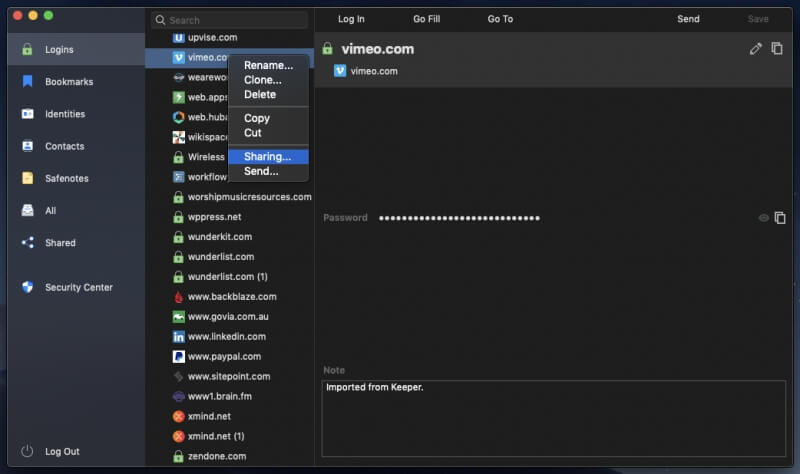
Tous les mots de passe partagés se trouvent sous Partagé. Tous vos dossiers sont également visibles, qu’ils contiennent ou non des mots de passe partagés.
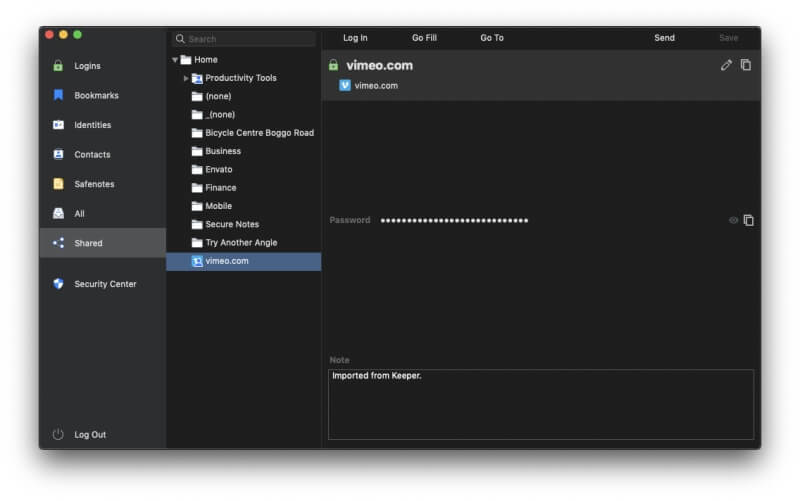
Pour un partage plus précis, utilisez plutôt les dossiers partagés. Faites un clic droit sur le dossier et sélectionnez Partage.
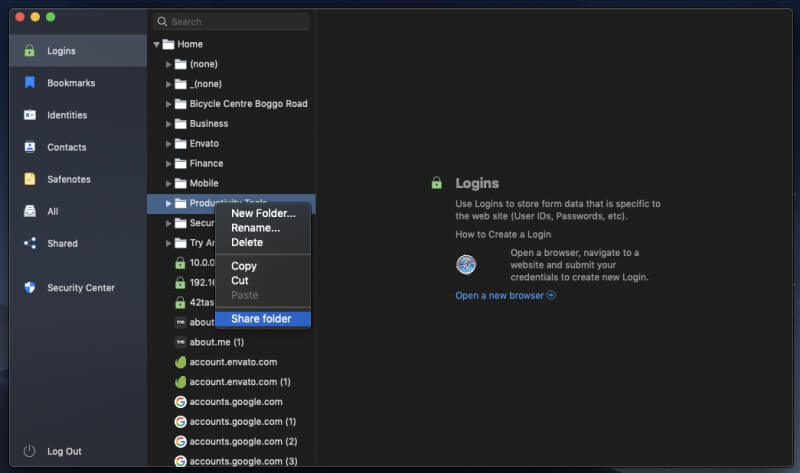
Les dossiers partagés vous donnent plus de contrôle. Vous pouvez accorder des droits différents à chaque utilisateur :
- Connexion uniquement : Le destinataire ne pourra pas modifier ou partager des éléments RoboForm dans le dossier partagé. Les identifiants ne peuvent être utilisés que pour se connecter à des sites Web, des applications et des applications mobiles (le mot de passe ne peut pas être affiché dans l’Éditeur). Les identités et les notes de sécurité peuvent être consultées dans l’éditeur.
- Lire et écrire: Le destinataire peut afficher et modifier les éléments RoboForm dans le dossier partagé, et les modifications qu’il apporte seront propagées aux autres destinataires et à l’expéditeur.
- Controle total: Droits d’accès complets. Le destinataire peut afficher et modifier tous les éléments, ajuster les niveaux d’autorisation, ainsi qu’ajouter ou supprimer d’autres destinataires (y compris l’expéditeur d’origine).
Le partage fonctionne également avec d’autres types d’informations, par exemple une identité ou une note sécurisée (ci-dessous).
Mon avis personnel : Le moyen le plus sûr de partager un mot de passe consiste à utiliser un gestionnaire de mots de passe. RoboForm vous permet de partager rapidement des mots de passe avec d’autres personnes ou de configurer des dossiers partagés dans lesquels vous pouvez affiner l’accès des différents utilisateurs aux mots de passe. Et si vous modifiez l’un des mots de passe, les enregistrements des autres utilisateurs seront automatiquement mis à jour. Partager les mots de passe de cette manière nécessite que tout le monde utilise RoboForm, mais la commodité et la sécurité supplémentaires en valent la peine.
7. Stockez en toute sécurité les informations privées
RoboForm n’est pas seulement un endroit sûr pour stocker les mots de passe. Il existe également une section Safenotes où vous pouvez stocker des informations privées en toute sécurité. Considérez-le comme un carnet numérique protégé par un mot de passe. Vous pouvez l’utiliser pour stocker des informations sensibles telles que les numéros de sécurité sociale, les numéros de passeport et la combinaison de votre coffre-fort ou de votre alarme.
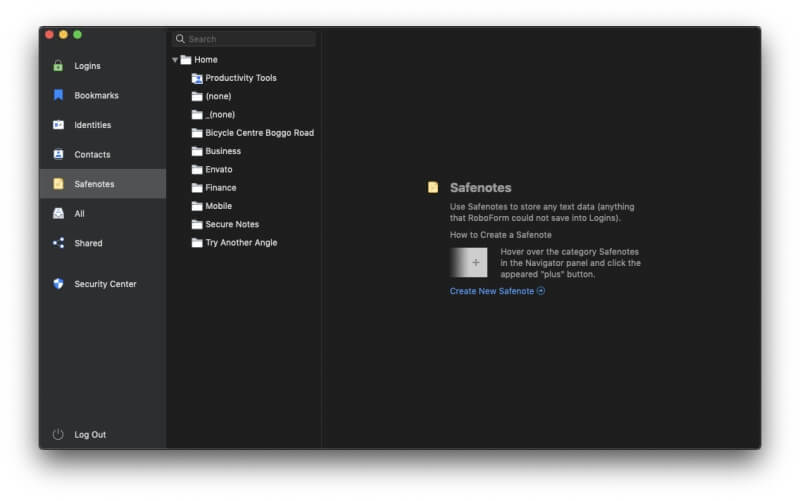
Vos notes sont en texte brut et consultables.
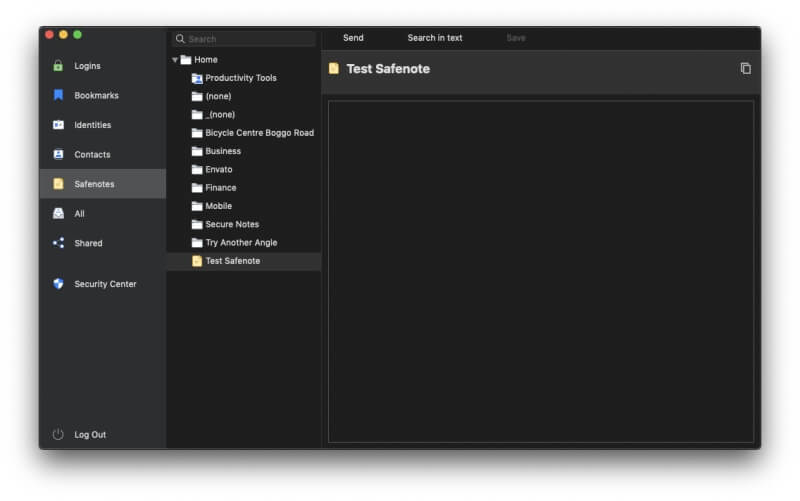
Malheureusement, vous ne pouvez pas ajouter ou joindre des fichiers et des photos comme vous le pouvez dans 1Password, Dashlane, LastPass et Keeper. Si vous souhaitez stocker des informations de votre permis de conduire, de votre passeport ou de votre sécurité sociale, vous devrez les saisir manuellement.
Mon avis personnel : Il peut être utile d’avoir des informations personnelles et financières à portée de main, mais vous ne pouvez pas vous permettre de les voir tomber entre de mauvaises mains. De la même manière que vous comptez sur RoboForm pour stocker vos mots de passe en toute sécurité, faites-lui également confiance avec d’autres types d’informations sensibles.
8. Soyez averti des problèmes de mot de passe
Pour encourager une meilleure sécurité des mots de passe, RoboForm inclut un centre de sécurité qui évalue votre score de sécurité global et répertorie les mots de passe qui doivent être modifiés car ils sont faibles ou réutilisés. Il avertit également des doublons : les informations de connexion qui ont été saisies plus d’une fois.
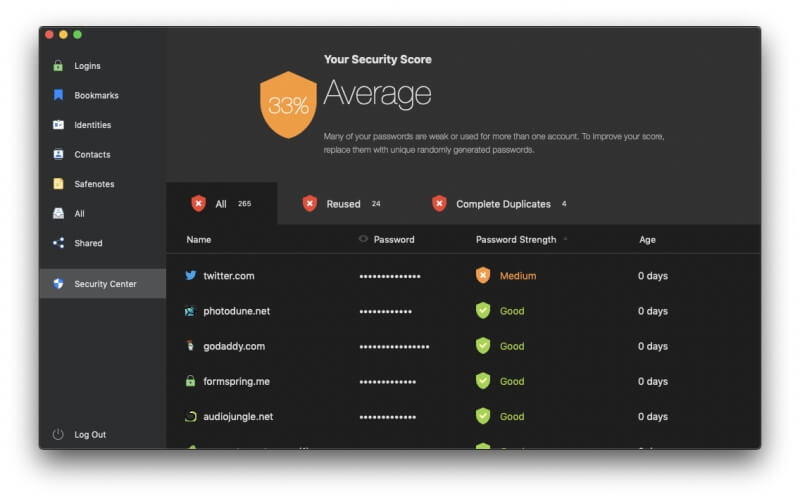
J’ai reçu un score «moyen» de seulement 33%. RoboForm est dur avec moi parce que c’est un score inférieur à celui que m’ont donné les autres gestionnaires de mots de passe. Mais j’ai du boulot !
Pourquoi mon score était-il si bas ? Principalement à cause des mots de passe réutilisés. RoboForm audite les mots de passe que j’ai importés d’un très ancien compte qui n’a pas été utilisé depuis des années, et même si je n’utilisais pas le même mot de passe pour tout, j’avais utilisé des mots de passe pour plus d’un site.
Le rapport de RoboForm est plus utile que les autres services que j’ai essayés. Au lieu d’une seule longue liste de mots de passe réutilisés, il affiche des groupes de sites qui partagent le même mot de passe. Beaucoup de mes mots de passe sont partagés entre seulement deux sites. Je devrais les changer pour qu’ils soient uniques à chaque fois.
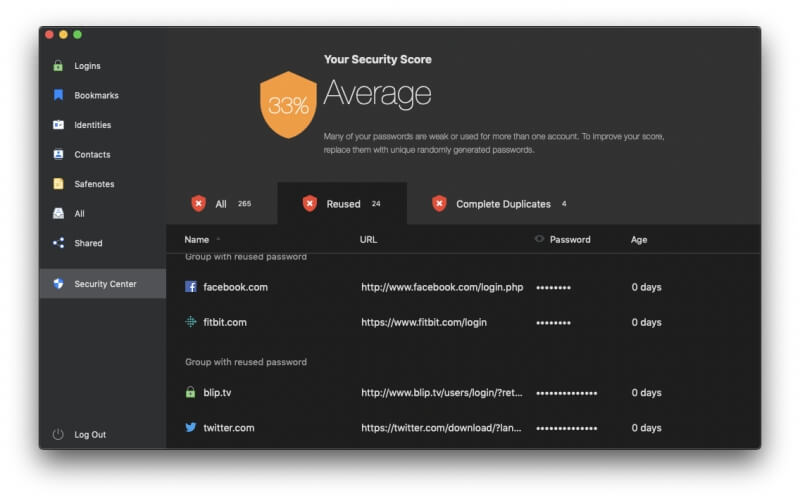
Beaucoup de mes mots de passe ne sont que de force faible ou moyenne et devraient également être modifiés. Quelques gestionnaires de mots de passe tentent d’automatiser ce processus, mais cela peut être délicat car il nécessite la coopération de chaque site Web. RoboForm n’essaie pas. Je devrai aller sur chaque site Web et changer mes mots de passe manuellement, ce qui prendra du temps.
Security Center ne m’avertit pas non plus des mots de passe qui ont été compromis lorsque des sites tiers ont été piratés. 1Password, Dashlane, LastPass et Keeper le font tous.
Mon avis personnel : L’utilisation d’un gestionnaire de mots de passe ne garantit pas automatiquement la sécurité, et il est dangereux de se laisser bercer par un faux sentiment de sécurité. Heureusement, RoboForm vous donnera une idée claire de la santé de votre mot de passe et vous avertira lorsqu’il sera temps de changer un mot de passe. Cela peut être que le mot de passe n’est pas assez fort ou est utilisé sur un certain nombre de sites Web, mais il ne vous avertira pas si vos mots de passe ont été compromis, ou ne les changera pas automatiquement pour vous comme le font certains autres gestionnaires de mots de passe.
Raisons derrière mes notes RoboForm
Efficacité : 4/5
RoboForm inclut les fonctionnalités dont la plupart des utilisateurs ont besoin, y compris la plupart des fonctionnalités d’applications plus coûteuses. Cependant, lors d’un audit de sécurité, il n’avertit pas les mots de passe qui peuvent avoir été compromis par des violations de sites Web, je ne peux pas exiger qu’un mot de passe soit saisi avant la connexion pour les sites où la sécurité est une priorité, et le remplissage du formulaire n’a pas fonctionné parfaitement pour moi prêt à l’emploi comme il l’a fait avec d’autres applications de gestion de mot de passe.
Prix: 4.5 / 5
Dans un genre où la plupart des applications coûtent 30 à 40 $/an, l’abonnement de 23.88 $/an de RoboForm est rafraîchissant et n’est battu que par McAfee True Key, qui n’offre pas autant de fonctionnalités. Cependant, la version gratuite de LastPass offre un ensemble de fonctionnalités similaires, elle sera donc plus attrayante pour les utilisateurs à la recherche du prix le plus bas.
Facilité d’utilisation: 4 / 5
Dans l’ensemble, j’ai trouvé RoboForm assez facile à utiliser, mais pas toujours intuitif. Par exemple, lorsque vous utilisez l’extension de navigateur, vous devez toujours cliquer sur l’icône RoboForm pour lancer une action, contrairement à d’autres gestionnaires de mots de passe qui remplissent les mots de passe sans aucune action ou rendent les icônes visibles à la fin de chaque champ lorsque vous remplissez un site Web. formulaire. Ce n’est pas vraiment un fardeau et cela deviendra bientôt une seconde nature.
Assistance: 4.5/5
La solution Prise en charge de RoboForm des liens de page vers la base de connaissances « centre d’aide » et le manuel d’utilisation en ligne (qui est également disponible au format PDF). Chaque utilisateur a accès à un système de billetterie 24 heures sur 7, XNUMX jours sur XNUMX, et les abonnés payants peuvent également accéder à l’assistance par chat pendant les heures ouvrables (EST) du lundi au vendredi.
Alternatives à RoboForm
1Password: 1Password est un gestionnaire de mots de passe premium complet qui se souviendra et remplira vos mots de passe pour vous. Un plan gratuit n’est pas offert. Lisez notre intégralité 1Révision de mot de passe ici.
Dashlane: Dashlane est un moyen simple et sûr de stocker et de renseigner des mots de passe et des informations personnelles. Gérez jusqu’à 50 mots de passe avec la version gratuite ou payez pour la version premium. Lisez nos détails Avis sur Dashlane ici.
Mot de passe collant: Sticky Password vous fait gagner du temps et vous protège. Il remplit automatiquement des formulaires en ligne, génère des mots de passe forts et vous connecte automatiquement aux sites Web que vous visitez. La version gratuite vous offre une sécurité par mot de passe sans synchronisation, sauvegarde et partage de mot de passe. Lisez notre intégralité Examen du mot de passe collant ici.
LastPass: LastPass se souvient de tous vos mots de passe, vous n’avez donc pas à le faire. La version gratuite vous offre les fonctionnalités de base ou une mise à niveau vers Premium pour bénéficier d’options de partage supplémentaires, d’une assistance technique prioritaire, de LastPass pour les applications et de 1 Go de stockage. Lisez notre intégralité Examen de LastPass ici.
McAfee True Key: True Key enregistre et saisit automatiquement vos mots de passe, vous n’avez donc pas à le faire. Une version gratuite limitée vous permet de gérer 15 mots de passe, et la version premium gère un nombre illimité de mots de passe. Lisez notre intégralité Examen de la vraie clé ici.
Gestionnaire de mots de passe Keeper: Keeper protège vos mots de passe et vos informations privées pour prévenir les violations de données et améliorer la productivité des employés. Il existe une grande variété de plans disponibles, y compris un plan gratuit qui prend en charge le stockage illimité des mots de passe. Lisez notre intégralité Avis du gardien ici.
Abine Flou: Abine Blur protège vos informations privées, y compris les mots de passe et les paiements. Outre la gestion des mots de passe, il propose également des e-mails masqués, le remplissage de formulaires et une protection contre le suivi. Lisez notre intégralité Examen du flou ici.
Conclusion
De combien de mots de passe pouvez-vous vous souvenir ? Vous en avez un pour chaque compte de réseau social et compte bancaire, un pour votre fournisseur d’accès Internet et votre entreprise de télécommunications, un pour chaque plateforme de jeu et application de messagerie que vous utilisez, sans oublier Netflix et Spotify. Si chaque mot de passe était une clé, je me sentirais comme un geôlier, et cet énorme porte-clés peut vraiment me peser.
Comment gérez-vous toutes vos connexions ? Créez-vous des mots de passe si faciles à retenir qu’ils sont également faciles à pirater ? Les écrivez-vous sur papier ou sur des post-it que d’autres pourraient rencontrer ? Utilisez-vous le même mot de passe partout, de sorte que si un mot de passe était piraté, ils auraient accès à tous vos sites ? Il y a un meilleur moyen. Utilisez un gestionnaire de mots de passe.
Après avoir lu cette critique, j’espère que vous êtes prêt à commencer à utiliser un gestionnaire de mots de passe sur tous vos appareils. Devriez-vous choisir RoboForm ? Peut-être.
RoboForm facilite la vie des utilisateurs d’ordinateurs depuis près de deux décennies, en se souvenant de leurs mots de passe et de leurs données personnelles et en les remplissant automatiquement en cas de besoin. Le service a rassemblé de nombreux utilisateurs au fil des ans et a toujours un public fidèle. Est-ce encore assez convaincant pour que les nouveaux utilisateurs embarquent ?
Oui, c’est toujours une bonne option aujourd’hui, même si l’espace de gestion des mots de passe est devenu assez encombré. RoboForm continue d’être mis à jour régulièrement pour suivre le rythme des nouveaux arrivants, est disponible pour Windows, Mac, Android et iOS, ainsi que la plupart des principaux navigateurs Web, et est plus abordable que la plupart des concurrents.
Une version gratuite et un essai de 30 jours sont disponibles si vous souhaitez l’essayer. La version gratuite offre toutes les fonctionnalités sur un seul appareil, elle ne fonctionnera donc pas comme une solution à long terme pour la plupart d’entre nous qui ont besoin que nos mots de passe soient disponibles sur chaque appareil que nous utilisons. Pour cela, vous devrez débourser 23.88 $/an, soit 47.75 $/an pour votre famille. Les plans d’affaires sont disponibles à partir de 39.95 $/an.
Alors, que pensez-vous de cette revue RoboForm ? Faites-le nous savoir en laissant un commentaire ci-dessous.
Derniers articles